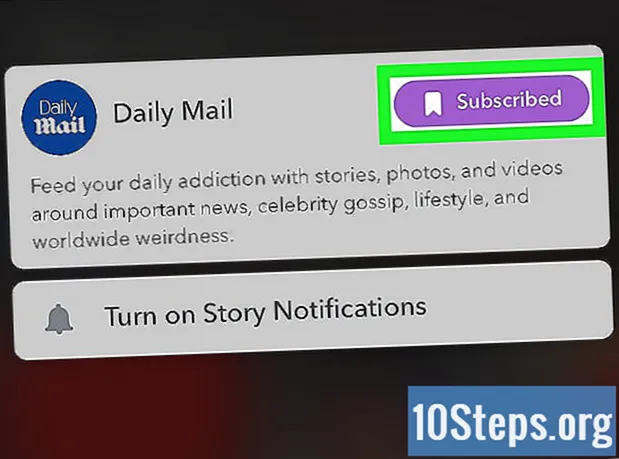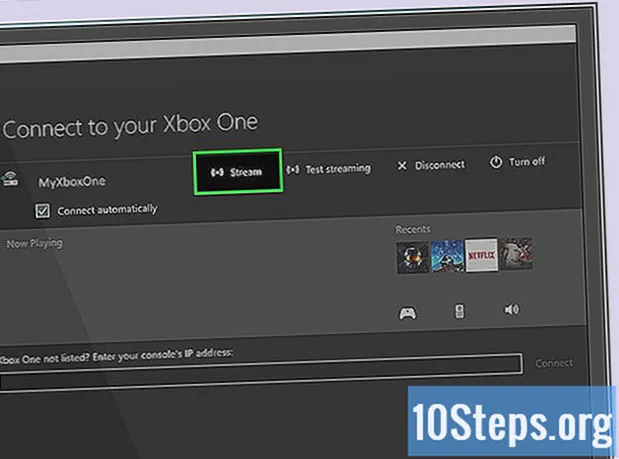Содержание
Нет смысла искать игры на полках, чтобы найти нужный диск. Вместо этого гораздо удобнее и проще покупать их через Интернет, загружая контент непосредственно на жесткий диск Xbox 360. Даже если вы можете установить игру для Xbox 360 на свою консоль, вам все равно нужно будет поместить медиа чтобы он работал. Единственные преимущества - сокращение времени загрузки консоли и меньший износ дисков.
меры
Метод 1 из 4: подключение Xbox к Интернету
Подключите Xbox к Интернету с помощью кабеля Ethernet. Чтобы загрузить игру на консоль, вам необходимо подключение к сети Xbox Live, что возможно только при наличии доступа к Интернету. Для проводных подключений вам понадобится кабель Ethernet, высокоскоростное подключение к Интернету, модем или маршрутизатор.
- Подключите один конец кабеля Ethernet к задней панели Xbox 360.
- Другой конец должен идти к модему или роутеру.
- При использовании модема выключите Xbox и отсоедините шнур питания модема. Подождите минуту, прежде чем повторно подключить модем и включить Xbox.
- Проверьте подключение к сети Xbox Live. Нажмите центральную кнопку Xbox 360 и выберите «Сетевые настройки». Затем выберите «Проводная сеть» и «Проверить подключение к Xbox Live».
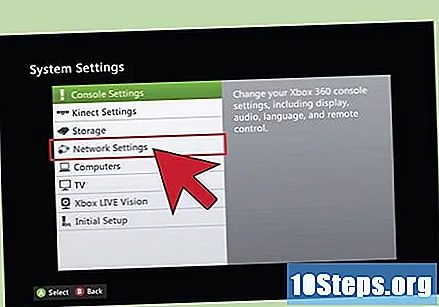
Подключите Xbox 360 E или Xbox 360 S по беспроводной сети. Чтобы установить соединение без проводов или кабелей, важно иметь быстрое интернет-соединение с беспроводной точкой доступа или модемом.- Начните с нажатия центральной кнопки контроллера («Гид») и выберите «Настройки».
- В меню «Настройки» выберите «Настройки системы», а затем «Настройки сети».
- В меню «Настройки сети» выберите «Доступные сети».
- Выберите сеть и введите ее пароль.

Чтобы подключить первые модели Xbox 360 к Интернету по беспроводной сети, необходимо установить адаптер. Кроме того, у вас должно быть быстрое подключение к Интернету, а также точка беспроводного доступа или модем.- Отсоедините сетевой кабель (Ethernet) от задней части консоли.
- Подсоедините пластиковые язычки к входам на задней панели Xbox.
- USB-кабель устройства должен быть подключен к USB-порту консоли.
- Снимите антенну с адаптера и подождите, пока не загорится зеленый свет.
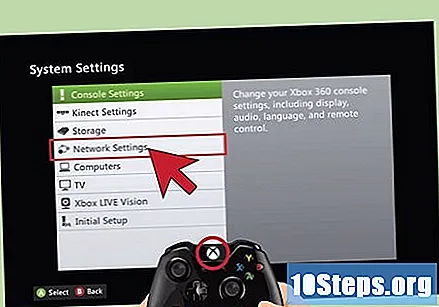
Нажмите кнопку «Гид» на элементе управления. Выберите «Настройки», «Настройки системы» и «Настройки сети». Выберите беспроводную сеть и введите пароль.
Метод 2 из 4: загрузка содержимого с жесткого диска на рынок
Доступ к Marketplace (Xbox Live Marketplace). Игрок сможет покупать игры в сети Xbox Live «Marketplace», в которую можно попасть из главного меню.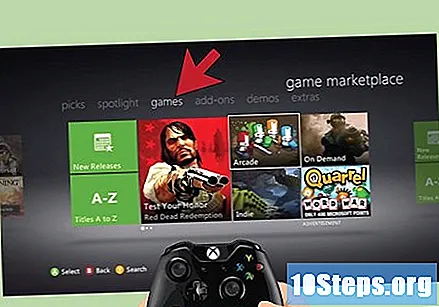
- Чтобы вернуться в главное меню, нажмите кнопку «Гид», а затем кнопку «Y».
- Если вы находитесь в середине игры, нажмите «A», чтобы подтвердить решение вернуться в главное меню.
- Найдите вкладку «Игры» в квадранте в верхнем левом углу экрана и выберите значок. «Торговая площадка» откроется.
Просматривайте и ищите загружаемый контент. На торговой площадке игрок может найти контент для загрузки несколькими способами; используйте функцию «Поиск», чтобы найти определенные игры или просмотреть по категориям и избранному контенту. Выберите метод, наиболее подходящий для вашего случая.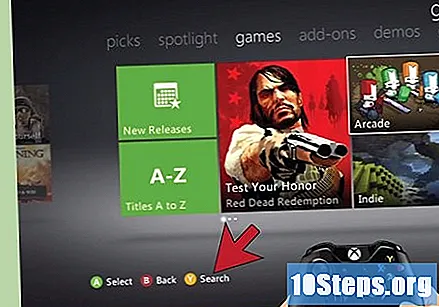
Выберите и купите игру. Выберите игру, которую хотите загрузить, и нажмите «Подтвердить загрузку». Оплатите игру через свою учетную запись Microsoft или кредитной картой.
- Загружаемый контент сильно различается по цене. Некоторые предметы продаются всего за 5 реалов, а более новые игры стоят более 200 реалов.
- Размер игр и других носителей также варьируется. Некоторые файлы имеют размер всего 100 КБ, в то время как для больших игр требуется более 1 ГБ для загрузки.
Дождитесь завершения загрузки. Время загрузки зависит от размера купленной игры и скорости интернет-соединения. Вы можете, например, включить загрузку перед сном, уезжая на работу или учебу. Как только вы проснетесь или пойдете домой, контент будет скачан!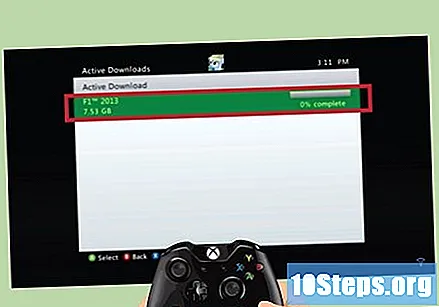
Метод 3 из 4: запуск загруженных игр
Откройте панель управления Xbox (главное меню). Вы можете перейти к нему несколькими способами: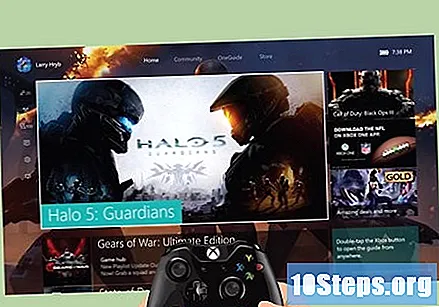
- Если консоль выключена, нажмите кнопку питания на передней панели устройства или кнопку «Гид» на контроллере. Откроется главное меню.
- Чтобы вернуться в главное меню во время игры, нажмите кнопку «Гид», а затем «Y». Нажмите «A», чтобы подтвердить решение вернуться на панель управления.
Выберите «Игры» на панели управления. С помощью контроллера выберите раздел «Игры» в главном меню, открыв меню опций игры. Выберите «Мои игры».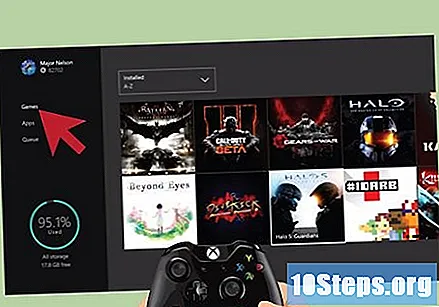
Выбирайте игру и получайте удовольствие. Прокручивайте список «Мои игры», пока не найдете нужную игру. Выберите его и наслаждайтесь часами веселья!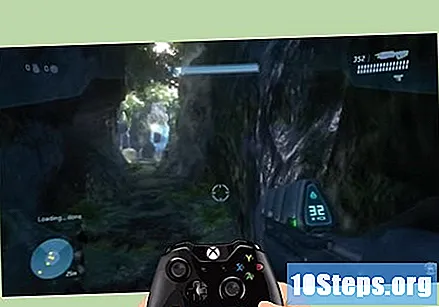
Метод 4 из 4: установка игры с диска
Войдите в главное меню Xbox («Панель управления»). Доступ к нему можно получить несколькими способами: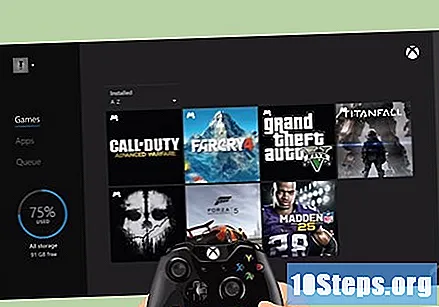
- Если консоль выключена, нажмите кнопку на передней панели устройства или удерживайте кнопку «Гид» в центре регулятора. Главное меню появится, как только Xbox 360 включится.
- Чтобы вернуться в «Панель управления» во время игры, нажмите кнопку «Гид» на контроллере, а затем «Y». Удерживайте кнопку «A», чтобы подтвердить свой выбор обратно в главное меню.
Вставьте диск и вернитесь в главное меню Xbox. Поместите диск в лоток; если он запускается автоматически, вернитесь на панель управления, нажав кнопки «Руководство», «Y» и «A», чтобы подтвердить возврат.
Выберите игру, которую хотите установить. Нажмите «X» на контроллере и выберите «Установить»; если проигрыватель попросит указать, какое устройство хранения использовать, выберите жесткий диск.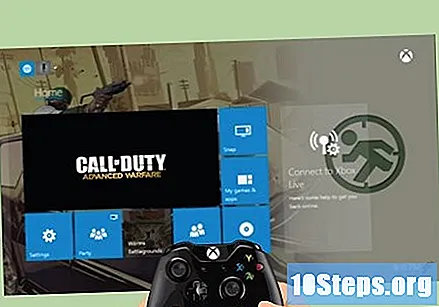
Дождитесь завершения процесса, прежде чем начинать играть. Установка диска на HD может занять до 12 минут; как только процесс закончится, оставьте носитель внутри консоли и играйте свободно!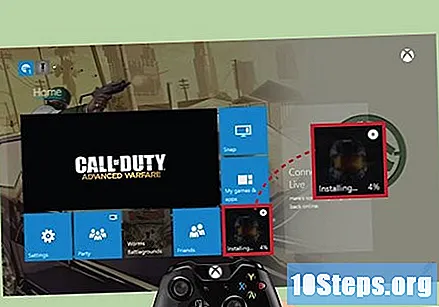
- Помните: установка игры для Xbox 360 на жесткий диск не позволяет играть в нее, не вставив DVD в привод консоли. Это только сокращает время загрузки, снижает уровень шума, производимого устройством, и снижает износ носителя.
Предупреждения
- Большую часть загружаемого контента необходимо приобретать за наличные или подарочные карты.
- Имейте в виду, что все загруженные игры будут занимать место на жестком диске Xbox 360. Помните о доступном пространстве.